一、实验目的
1.能够对Open vSwitch进行基本操作;
2.能够通过命令行终端使用OVS命令操作Open vSwitch交换机,管理流表;
3.能够通过Mininet的Python代码运行OVS命令,控制网络拓扑中的Open vSwitch交换机
二、实验环境
1.下载虚拟机软件Oracle VisualBox 或 VMware;
2.在虚拟机中安装Ubuntu 20.04 Desktop amd64,并完整安装Mininet;
三、实验要求
(一)基本要求
1.创建OVS交换机,并以ovs-switchxxx命名,其中xxx为本人在选课班级中的序号,例如ovs-switch001, ovs-switch088等。在创建的交换机上增加端口p0和p1,设置p0的端口号为100,p1的端口号为101,类型均为internal;为了避免网络接口上的地址和本机已有网络地址冲突,需要创建虚拟网络空间(参考命令netns)ns0和ns1,分别将p0和p1移入,并分别配置p0和p1端口的ip地址为190.168.0.100、192.168.0.101,子网掩码为255.255.255.0;最后测试p0和p1的连通性。
//创建ovs交换机,以ovs-switch038命名
sudo ovs-vsctl add-br ovs-switch038//创建端口p0,设置编号为100,类型为“internal”
sudo ovs-vsctl add-port ovs-switch038 p0sudo ovs-vsctl set Interface p0 ofport_request=100 type=internal//查询p0网口的相关信息
sudo ethtool -i p0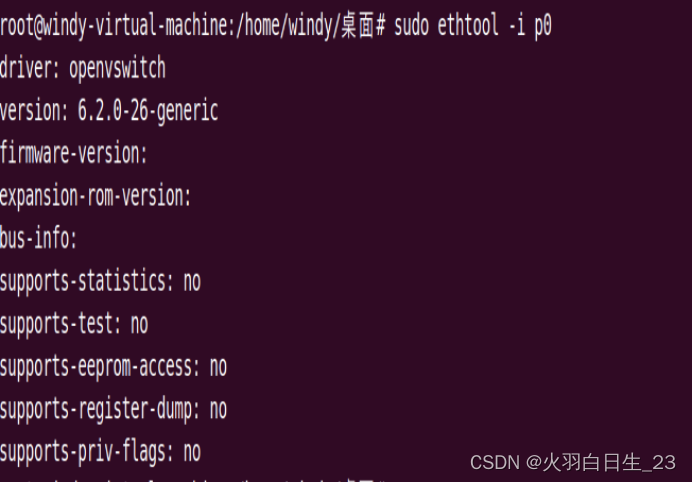
//创建端口p1,设置编号为101,类型为“internal”
sudo ovs-vsctl add-port ovs-switch038 p1sudo ovs-vsctl set Interface p1 ofport_request=101 type=internal//查询p1网口的相关信息
sudo ethtool -i p1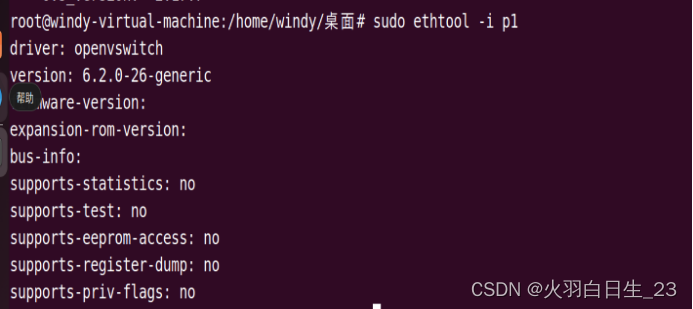
//创建一个虚拟网络空间ns0,把p0接口移入网络空间ns0,并配置IP地址为 192.168.0.100
sudo ip netns add ns0
sudo ip link set p0 netns ns0
sudo ip netns exec ns0 ip addr add 192.168.0.100/24 dev p0
sudo ip netns exec ns0 ifconfig p0 promisc up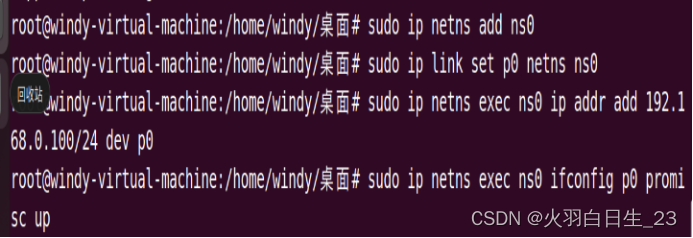
//创建一个虚拟网络空间ns1,把p1接口移入网络空间ns1,并配置IP地址为 192.168.0.101
sudo ip netns add ns1
sudo ip link set p1 netns ns1
sudo ip netns exec ns1 ip addr add 192.168.0.101/24 dev p1
sudo ip netns exec ns1 ifconfig p1 promisc up
备注:混杂模式就是接收所有经过网卡的数据包,包括不是发给本机的包,即不验证MAC地址。普通模式下网卡只接收发给本机的包(包括广播包)传递给上层程序,其它的包一律丢弃。
一般来说,混杂模式不会影响网卡的正常工作,多在网络监听工具上使用。 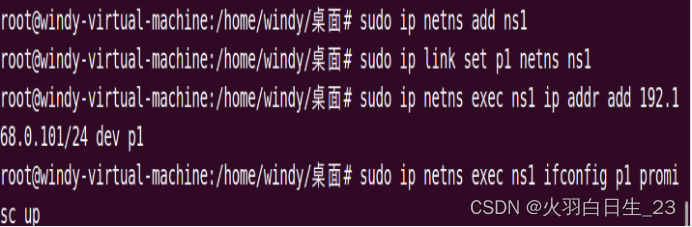
查看网络状态 sudo ovs-vsctl show
测试p0,p1连通性sudo ip netns exec ns0 ping 192.168.0.101 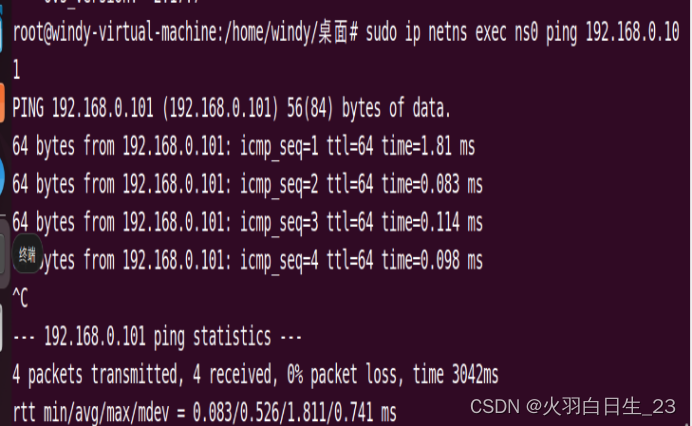
sudo ip netns exec ns1 ping 192.168.0.100 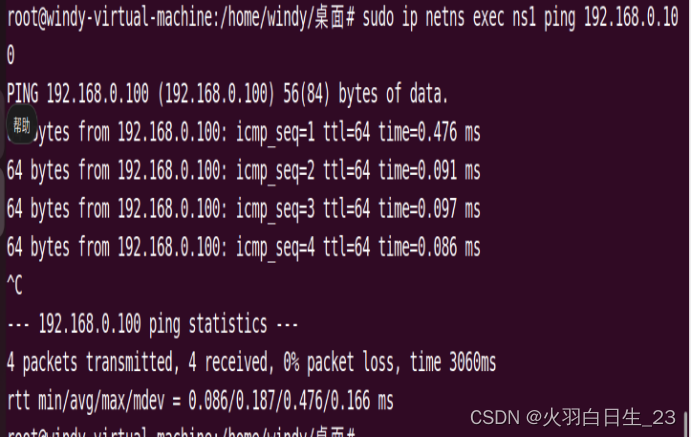
2.使用Mininet搭建的SDN拓扑,如下图所示,要求支持OpenFlow 1.3协议,主机名、交换机名以及端口对应正确。
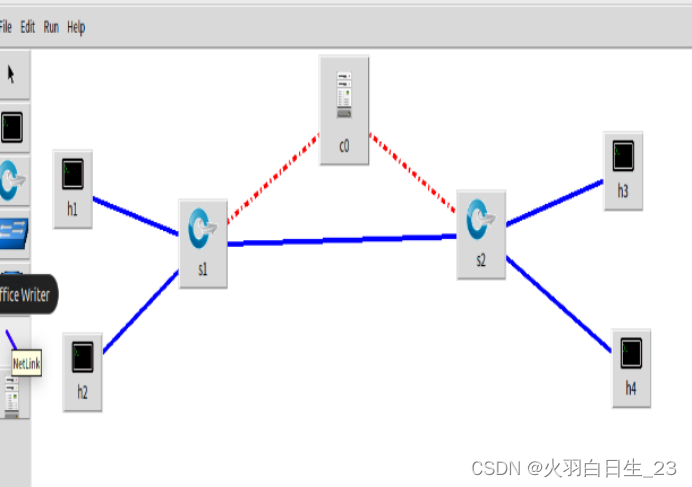
终端输入 mininet/examples/miniedit.py搭建拓扑
点击Edit -> Preferences,勾选Start CLI和Openflow 1.3 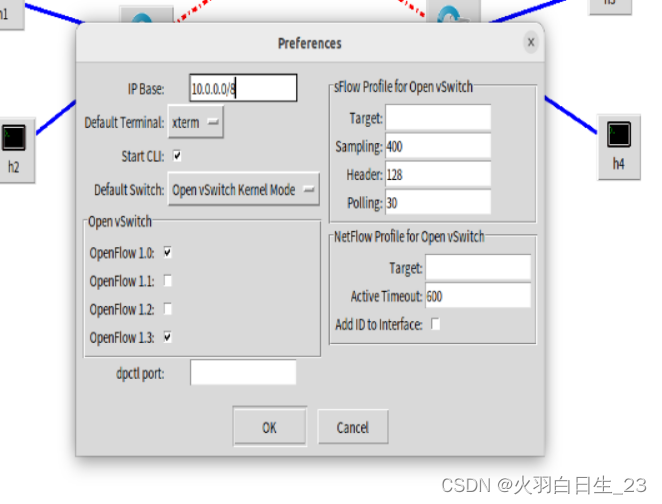
点击file -> export level2 script,保存为py文件 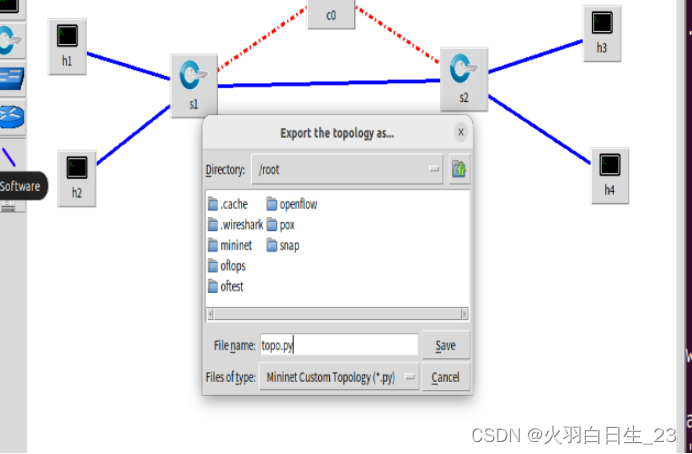
将其保存成py文件

修改其中代码:
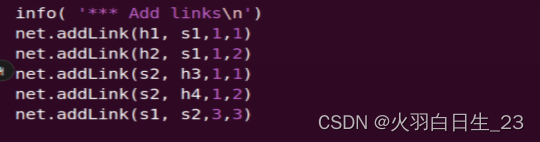
在topo.py最下面添加下列代码
CLI(net)
net.stop()
if __name__ == '__main__':
setLogLevel('info')
myNetwork()
执行命令运行
sudo python topo.py 
pingall
Links 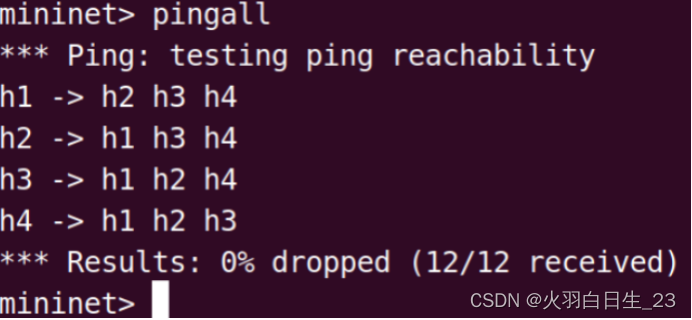
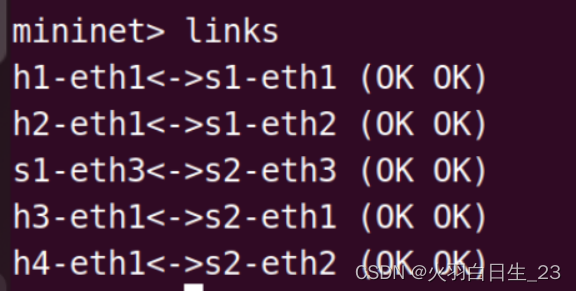
3.通过命令行终端输入“ovs-ofctl”命令,直接在s1和s2上添加流表,划分出所要求的VLAN。
使用ovs-ofctl下发流表,配置vlan
# 将主机1,2发送来的包打上vlan标记

# 将主机3,4发送来的包取出vlan标记

# 将主机3,4发送来的包打上vlan标记

# 将主机1,2发送来的包取出vlan标记

4.测试网络#
主机连通性要求:
- h1 – h3互通

- h2 – h4互通
- 其余主机不通
- 执行pingall
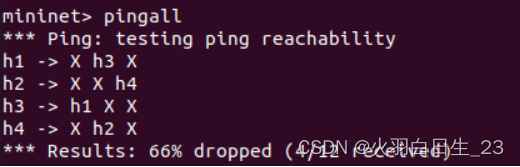
- 符合要求,输入命令查看所下发的流表
- sudo ovs-ofctl -O OpenFlow13 dump-flows s1
- sudo ovs-ofctl -O OpenFlow13 dump-flows s2
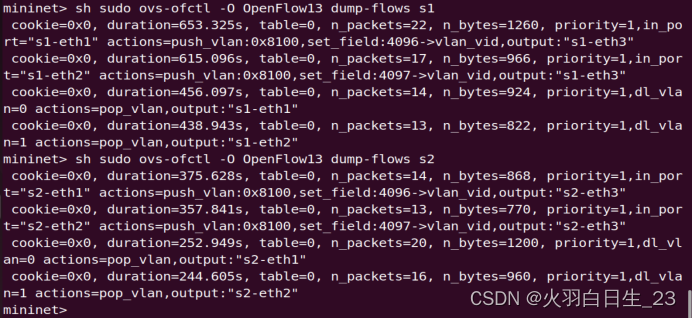

如图所示
利用wireshark抓包,抓取s1上的3端口,查看经过的包是否有vlan标记
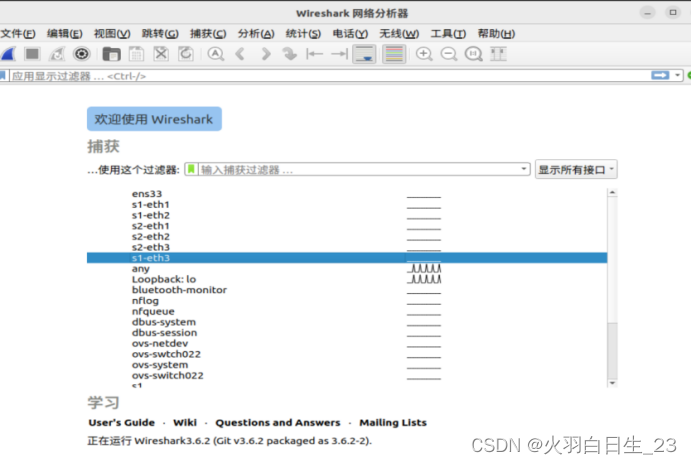
在mininet命令行界面中执行h1 ping h3
在wireshark中看到vlan标记vlan标记为0
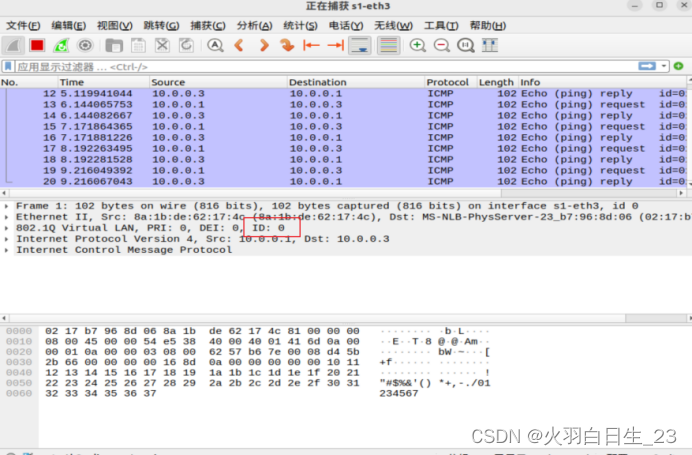
同样执行h2 ping h4,抓包可以看到vlan标记为1
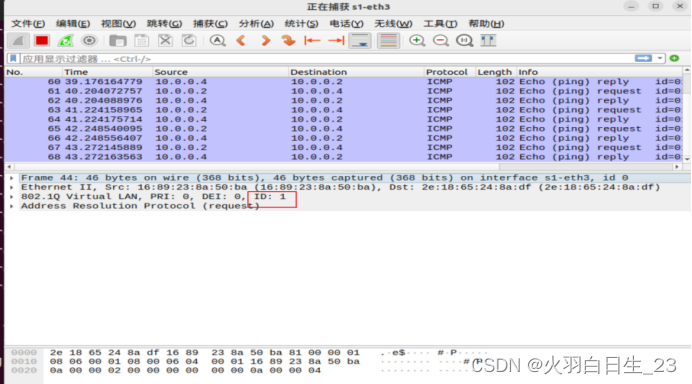





















 3338
3338

 被折叠的 条评论
为什么被折叠?
被折叠的 条评论
为什么被折叠?








